office匹配函数怎么使用
1.匹配关键字--即假设设以f1单元格为匹配关键字的,则输入f1
2.匹配区域--简单来说就是你要在那个区域寻找含有需要匹配关键字的区域 ,例如为A1:E100
指定列提取时,若需要从A1:E100这个区域中匹配的内容所在的A列,提取C列的数据,需输入数字3。
4.精确或者模糊匹配,一般填写数字0即可
举个例子:
=VLOOKUP(F1,$A$1:$E$100,3,0)
意思即为:
寻找单元格内容是F1的,相对于F1此单元格其对应在A1:E100这个区域内,C列的那个单元格内容提取出来。
一般此函数运用于,输入某个数字,把代表这个数字的对应内容提取出来。例如输入货号,则可以把该货号的单价、数量、生产日期都可以一一提取出来。
怎么用VLOOKUP来匹配excel表里面的数据
在这一最简单的形式中,VLOOKUP 函数表示:
=VLOOKUP(要查找的值、要在其中查找值的区域、区域中包含返回值的列号、精确匹配或近似匹配 – 指定为 0/FALSE 或 1/TRUE)。
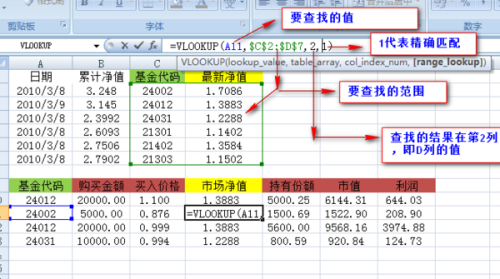
参数及要点详解:
1.要查找的值,也被称为查阅值。就是要根据谁来查,依据是谁。在上例中是“基金代码”。
2.查阅值所在的区域。请记住,查阅值应该始终位于所在区域的第一列,这样 VLOOKUP 才能正常工作。在上例中就是C2:D7的区域。
3.区域中包含返回值的列号。上例中需要返回的值在D列,所以C为1,D为2。
(可选)如果需要返回值的近似匹配,可以指定 TRUE;如果需要返回值的精确匹配,则指定 FALSE。如果没有指定任何内容,默认值将始终为 TRUE 或近似匹配。
excel中vlookup函数怎么匹配
格式:
=VLOOKUP(参数1,参数2,参数3,参数4)
含义:
“参数1”为需要在数组第一列中查找的数值,可以为数值、引用或文本字符串;“参数2”为需要在其中查找数据的数据表;“参数3”为“参数2”中待返回的匹配值的列序号;“参数4”为一逻辑值,指明VLOOKUP返回时是精确匹配还是近似匹配。
说明:
“参数1”为查找的内容;“参数2”即指数据查找的范围(单元格区域);“参数3”指要搜索的数值在“参数2”即数据查找的范围(单元格区域)中的列序号,“参数3”为“2”即数值在第2列。“参数4”为0代表精确查找(为FALSE时可省略)。
例如,
“VLOOKUP($F,$A:$B00,2,0)”的意思是,在$A:$B00范围的A列找到等于F28的行,返回第2列(B列)的值,最后的0代表精确查找;

网奇.NET网络商城系统是基于.Net平台开发的免费商城系统。功能强大,操作方便,设置简便。无需任何设置,上传到支持asp.net的主机空间即可使用。系统特色功能:1、同时支持Access和SqlServer数据库;2、支持多语言、多模板3、可定制缺货处理功能4、支持附件销售功能5、支持会员组批发功能6、提供页面设计API函数7、支持预付款功能8、配送价格分地区按数学公式计算9、商品支持多类别,可
“VLOOKUP(F28,$A$7:$J$1500,3,0)”的意思是,在$A$7:$J$1500范围的A列找到等于F28的行,返回第3列(C列)的值,最后的0代表精确查找。
Excel如何自动匹配数据
对于通过多条件查询匹配返回数据,可以通过INDEX+MATCH数组公式来实现。
具体的操作方法是:
1、打开Excel 2007以上版本的工作表;
2、在目标单元格输入以下数组公式,按Ctrl+Shift+Enter组合键结束,然后向右向下填充公式
=INDEX(C:C,MATCH($F3&$G3,$A:$A&$B:$B,0))
公式表示:定位到C列,并返回满足F3和G3在A列和B列同时存在条件所对应的行的数据。

3、当数据区域无法满足查询条件时,会返回错误值#N/A;
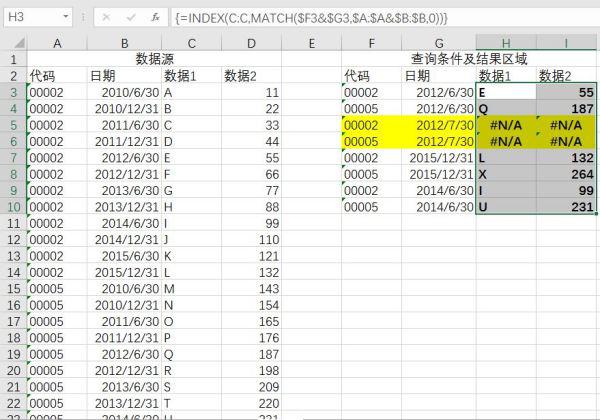
4、可通过添加IFERROR函数将错误值返回为自定义的内容,如空格或“不存在”
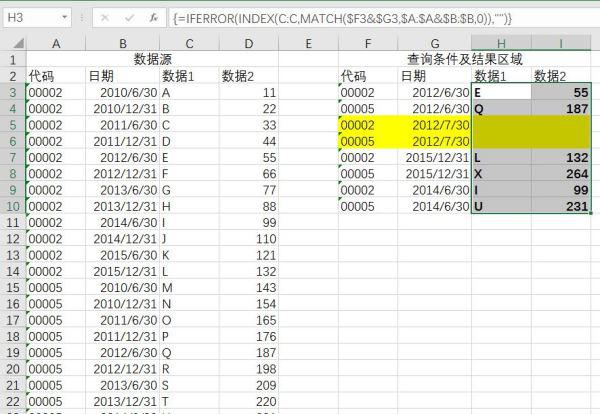
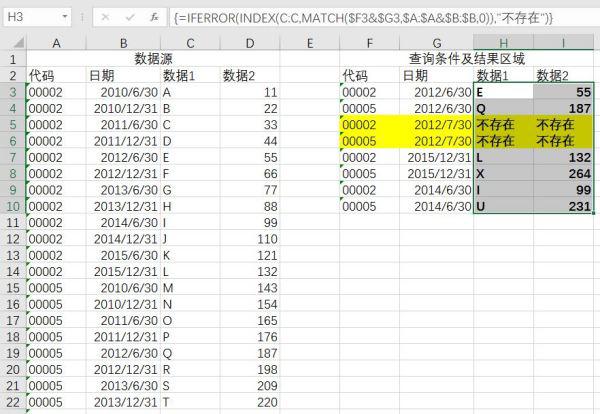
5、如果使用的是Excel 2003,因为Excel 2003不支持整列引用,因此需要将公式中的整列修改为具体的数据区域,注意添加绝对引用符号$,避免公式向下向右填充时引用区域发生变化。
公式修改为:=INDEX(C$2:C$26,MATCH($F3&$G3,$A$2:$A$26&$B$2:$B$26,0))

6、如果使用的是Excel 2003,当数据区域无法满足查询条件时,会返回错误值#N/A;
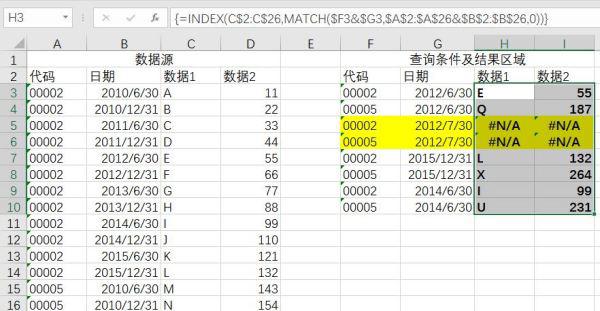
7、Excel 2003不支持IFERROR函数,可以用IF+ISERROR函数代替,公式修改为
=IF(ISERROR(INDEX(C$2:C$26,MATCH($F3&$G3,$A$2:$A$26&$B$2:$B$26,0))),"",INDEX(C$2:C$26,MATCH($F3&$G3,$A$2:$A$26&$B$2:$B$26,0)))
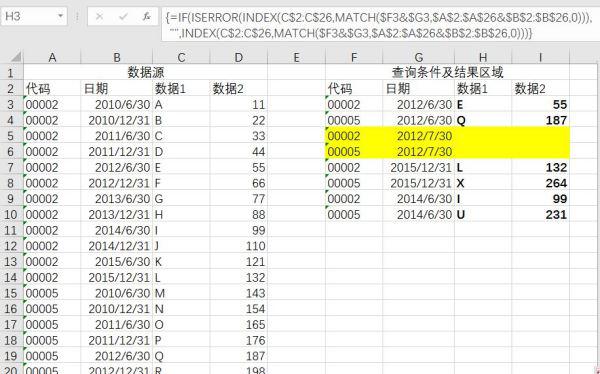
注意:本列中所涉公式均为数组公式,需要按Ctrl+Shift+Enter组合键结束,否则返回错误值#N/A。






























